Этот свадебный тост, танцевальное представление или рассказ бабушки и дедушки о старых добрых деньках, казалось, затянулись, а? Было бы жалко стирать все видео, потому что там было несколько приятных моментов. Вам бы повезло, если бы вы записали это видео с помощью телефона Android, поскольку вы можете легко вырезать ненужные части записей на устройствах Android с помощью программного обеспечения Галерея, прилагаемого к вашему телефону или планшету. Вот способы как обрезать видео на андроиде. Мы покажем вам, как мы можем сделать его успешным и невероятным.
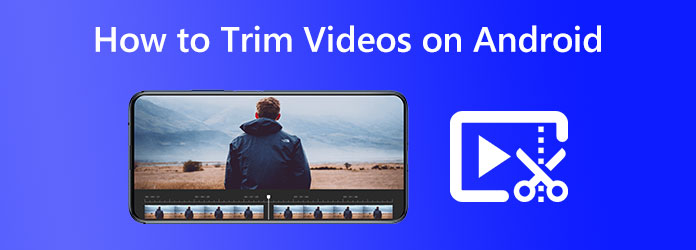
- Часть 1. Как обрезать видео на Android
- Часть 2. Как обрезать видео для Android на компьютере
- Часть 3. Часто задаваемые вопросы о том, как обрезать видео на Android
Часть 1. Как обрезать видео на Android
Способ по умолчанию для обрезки видео на Android — Галерея
Как мы все знаем, мобильные устройства Android становятся все более интересными из-за обновлений, которые они предлагают для всех своих пользователей. В соответствии с этим галерея Android теперь предлагает встроенные инструменты редактирования, которые мы можем использовать для изменения наших медиафайлов без установки каких-либо сторонних приложений. Однако эти инструменты не являются обширными, поэтому мы не ожидаем от них большего. Давайте посмотрим, как мы можем это сделать, выполнив простые шаги ниже.
Как обрезать видео в Samsung
На вашем Android-устройстве запустите Галерея приложение и коснитесь видео, которое вы хотите обрезать, и удалите ненужные части вашего видео.
Теперь это приведет вас к другому окну. В левом нижнем углу коснитесь значка Карандаш символ. Это позволит вам получить доступ и контролировать редактирование ваших медиафайлов при обрезке.
После этого обратите внимание на ползунки в нижней части экрана следует переместить в нужное место на следующем экране. Эта функция подскажет вам, какими должны быть начало и конец вашего обрезанного видео.
Чтобы сохранить новый обрезанный фильм в приложении «Галерея», коснитесь СПАСТИ в правом верхнем углу, а затем выберите отснятый материал.
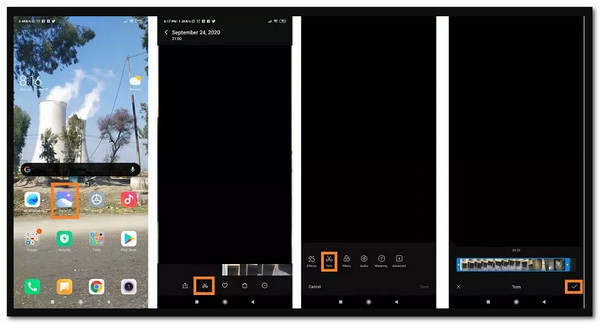
Наконец, наслаждайтесь и используйте измененные видео, которые у вас есть. Мы видим, что способ по умолчанию эффективен и подходит многим пользователям.
Кроме того, стандартная функция Галереи на Android также позволяет вам обрезать видео без усилий.
Как обрезать видео на Android — стороннее приложение
Одним из самых известных приложений для редактирования видео на Android является Kinemaster. Приложение имеет различные функции, которые вы можете использовать бесплатно, чтобы придать вашему фильму отличительный и привлекательный вид. Шаги, чтобы научиться обрезать видео в Kinemaster, следующие.
Как ОБРЕЗАТЬ ВИДЕО на ТЕЛЕФОНЕ Андроид. Простой МОНТАЖ за 5 СЕКУНД!
Загрузите, установите и запустите Kinemaster. Доступ к Google Play Маркет и загрузите Kinemaster Video Editor со своего телефона. После успешной установки программного обеспечения запустите его;
Загрузите видео на шаге два. Коснитесь точно в центре экрана на Дополнительная подпишитесь, чтобы загрузить свое видео на Kinemaster .
![]()
Отредактируйте и обрежьте видео. Выберите соотношение сторон видео. Коснитесь видео и выберите Ножницы значок для обрезки.
Экспортировать отредактированное видео и сохраните его. Из четырех вариантов выберите тот, который вам нужен. Из приложения экспортируйте отредактированное видео на любую платформу. Чтобы сохранить отредактированный фильм на свой телефон, коснитесь значка Save. кнопку.
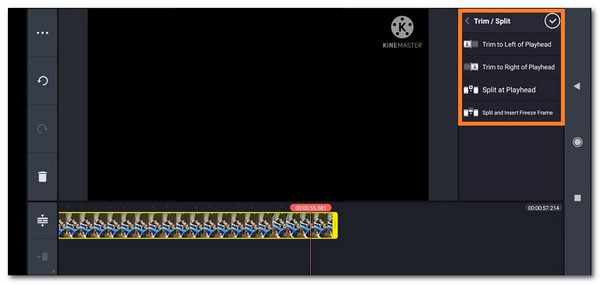
Это приложение достаточно мощное и предлагает больше функций редактирования видео для телефонов Android, например вращение видео, сжатие видео и многое другое.
Часть 2. Как обрезать видео для Android на компьютере
Что касается универсального приложения для редактирования и преобразования видео, Blu-ray Master выбрал Видео конвертер Ultimate из-за его невероятной производительности.
Предположим, вы хотите свободно обрезать видео для Android. В этом случае это лучшее программное обеспечение для конвертации видео, которое предоставляет множество вариантов редактирования, включая обрезку, разделение и вырезание видео. Выберите «Повернуть», чтобы изменить направление или качество видео, если оно вас не устраивает, и выберите «Улучшить», чтобы значительно улучшить его.
Кроме того, вы можете использовать его для обрезки видео с iPhone. Процесс может быть завершен на вашем компьютере с помощью этого инструмента. Давайте исследуем наши варианты ниже этого.
- 1. Обрежьте и обрежьте видео, а затем разделите его на части в зависимости от среднего.
- 2. Видео можно редактировать с помощью более чем 20 инструментов, включая обратное воспроизведение, ускорение/замедление и другие.
- 3. Он включает в себя настройки температуры, контрастности, яркости и насыщенности.
- 4. Огромное разнообразие бесплатной музыки, наклеек и звуковых эффектов.
Загрузите этот видеотриммер на свой компьютер. Добавьте видео Android в интерфейс Blu-ray Master Video Converter Ultimate, щелкнув значок Добавить кнопку.

Выберите Порез кнопку после выбора видеофайла. Установите время начала и окончания клипа. Есть два способа ввести время: вручную или перетаскиванием клипера.

Нажмите Добавить сегмент кнопку, чтобы добавить текущий клип в список. После этого вы можете выбрать другой клип. С помощью этой программы ваше видео для Android можно быстро разделить на несколько сегментов.
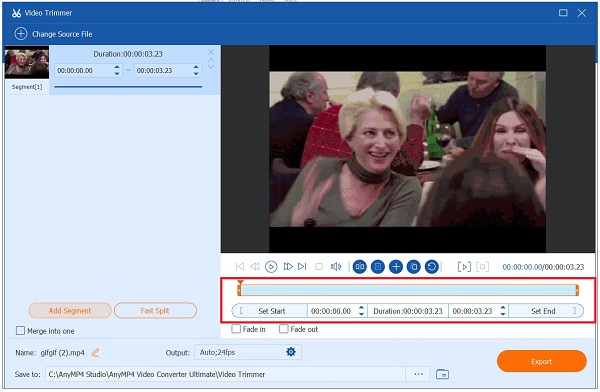
Выбрав число со значком Quick Split, вы можете разделить его на среднее значение. Видео также можно разделить на клипы в зависимости от средней длины. После проверки выберите в меню Разделить.
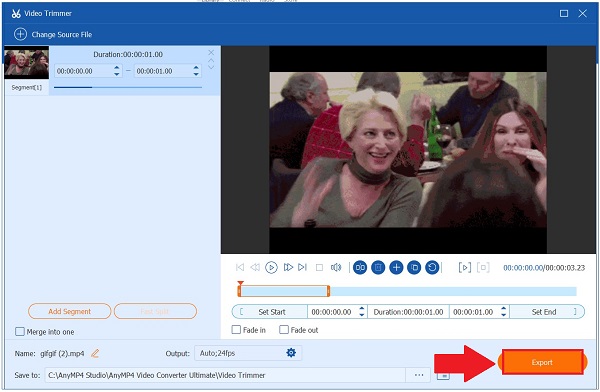
Часть 3. Часто задаваемые вопросы о том, как обрезать видео на Android
Может ли Capcut обрезать видео?
С помощью многочисленных инструментов и функций CapCut пользователи могут редактировать, обрезать, обрезать, добавлять эффекты и иным образом улучшать свои фильмы. Вы можете импортировать видеоконтент в проект с камеры или внешнего устройства. Как только видео появится в программе, вы сможете отредактировать его с помощью прилагаемых инструментов.
Есть ли в телефоне LG Android встроенный видеоредактор?
Да. В нем есть видеоредактор, в котором вы можете легко вырезать, разделять и обрезать видео. Приложение «Галерея», предустановленное на большинстве Android-смартфонов, можно использовать как простой видеоредактор. Этот инструмент идеально подходит для быстрой настройки, потому что он прост и интуитивно понятен. Откройте видео, которое вы хотите изменить, чтобы начать.
Ваш экран автоматически отобразит панель инструментов редактирования. Оттуда вы можете выбрать нужный значок функции. В этом случае, пожалуйста, выберите значок для обрезки. После этого функция предоставит вам регулятор для установки начала и конца вашего видео.
Как на Android укорачивать длинные видео?
Да, на Android можно обрезать длинные видео. Чтобы изменить видео и открыть его. Нажмите на Редактировать функции. После этого нам нужно нажмите и дорогой что собой представляет Обрезать ручки чтобы выбрать часть вашего видео, которую вы хотите сохранить при сокращении фильма. Кран Сохрани копию в правом нижнем углу видео, чтобы сохранить его копию с вашими настройками.
Заключение
Это детали, которые нам нужно знать, когда мы планируем обрезать видео на наших телефонах Android. Мы можем видеть различные способы, которыми мы можем сделать этот процесс. Кроме того, мы обнаружили, что в нашем Android есть встроенные функции редактирования видео. Он также становится методом по умолчанию для обрезки ваших видео.
Тем не менее, использование инструмента для редактирования компьютерного программного обеспечения намного лучше, чем установка стороннего приложения для редактирования видео. Причина в высокой вероятности снижения качества вашего видеовыхода. Для этого программное обеспечение, такое как AnyMP4 Video Converter, наверняка даст вам эффективный и высококачественный результат для вашего видео. Это инструмент, который вы должны попробовать.
Что вы думаете об этом посте.
Рейтинг: 4.8 / 5 (212 голосов)
Если вы планируете отключить разделенный экран на телефонах Android, но не знаете, как это сделать, нажмите на этот пост. Этот пост содержит полное руководство по этой проблеме.
Вы хотите исследовать и изменять скорость ваших видео с помощью телефона? Тогда вы должны увидеть эти три способа замедления видео на Android.
Как обрезать или отредактировать видео на Самсунг

Рано или поздно каждый человек сталкивается с необходимостью отредактировать видео на своем телефоне. Обычно процесс редактирование включает в себя обрезку видео до нужной длинны, добавление каких-то эффектов на видео, текста, поворот. Для того, чтобы сделать это на компьютере — обычно нужны специальные программы, но на телефонах Самсунг ситуация несколько иная.
Безусловно, можно воспользоваться различными профессиональными инструментами для редактирования видео, но если нужна простая обрезка, то в таких программах нет необходимости. Такие вещи как обрезка, наложение эффектов на видео в телефонах Самсунг делаются встроенными программами. В этой статье расскажу, каким простым способом можно обрезать или отредактировать видео на Самсунге.
Как на Самсунге обрезать видео
Для того, чтобы обрезать видео на телефонах Samsung можно воспользоваться приложением Галерея, которое установлено на всех телефонах этого производителя, будь то A50, A51, S10, S20, S21 и другие.
Приложение Галерея является предустановленным в оболочке OneUI и предназначено для просмотра и редактирования фотографий. С его помощью можно не только сделать клип из фотографий, но также и обрезать или отредактировать видео.
В списке приложений на своем телефоне находим программу Галерея.
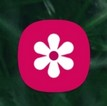
После запуска программы находим и открываем то видео, какое хотим обрезать или отредактировать и нажимаем на значок карандаша внизу.
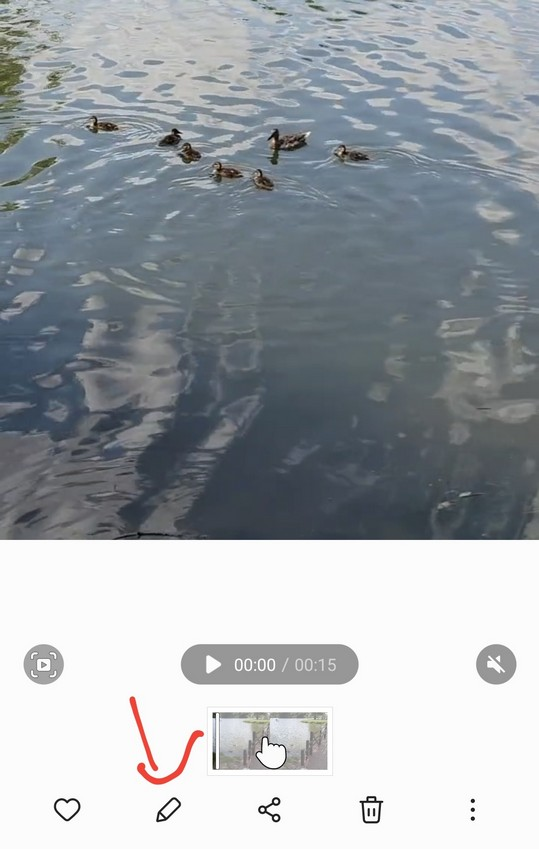
Откроется окно редактирования. Чтобы обрезать видео, нужно воспользоваться маркерами по краям полосы проигрывания. Нужно просто установить начало и конец видео.
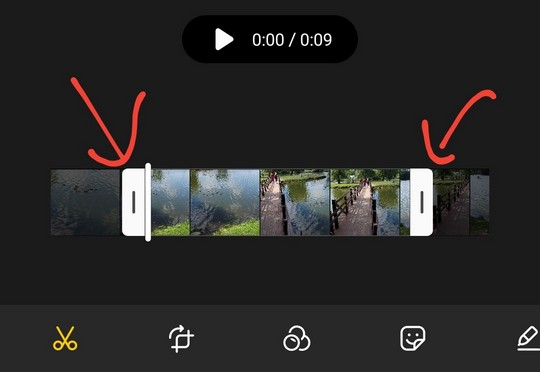
Помимо обрезки видео, можно воспользоваться различными дополнительными инструментами для редактирования видео.
На телефонах Самсунг в редакторе видео можно наложить различные эффекты на видео, повернуть, добавить текст или эмоджи. Для доступа к каждому пункту редактирования нужно воспользоваться разделами внизу экрана.

После того, как закончили редактирование видео, его можно сохранить по одноименной кнопке выше.
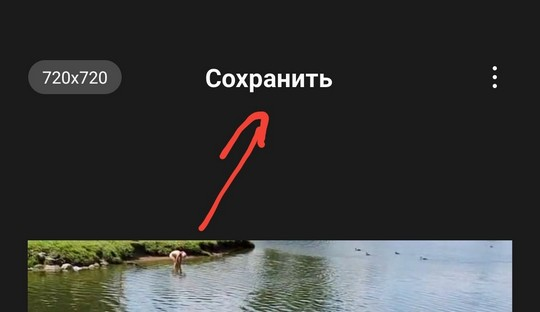
Как обрезать или смонтировать видео на телефоне Xiaomi
Для того, чтобы обрезать или отредактировать видео на Сяоми, также не нужно использовать дополнительные программы. Все что нужно, это стандартное приложение для работы с фото. Как это сделать, написано в нашей статье: Как обрезать или смонтировать видео на телефоне Xiaomi. Наложить эффект на видео.
Источник: softandroid.net